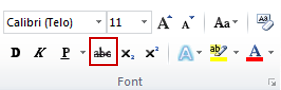Napomena: Ako tražite informacije o korišćenju praćenih promena i komentara, pročitajte članak Praćenje promena u programu Word.
Primena ili uklanjanje oblikovanja jednostrukim precrtavanjem
-
Izaberite tekst koji želite da oblikujete.
-
Idite na karticu Početak > precrtani tekst.
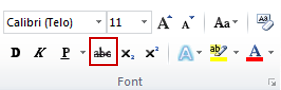
Primena ili uklanjanje oblikovanja dvostrukim precrtavanjem
-
Izaberite tekst koji želite da oblikujete.
-
Idite na početak i izaberite pokretanje dijaloga Font

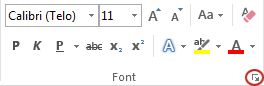
-
Izaberite opciju Dvostruko precrtani tekst.
Da biste uklonili oblikovanje dvostrukim precrtavanjem, izaberite tekst, a zatim idite na karticu Početak i izaberite dvaput precrtani tekst u grupi Font.